La pestaña Informes
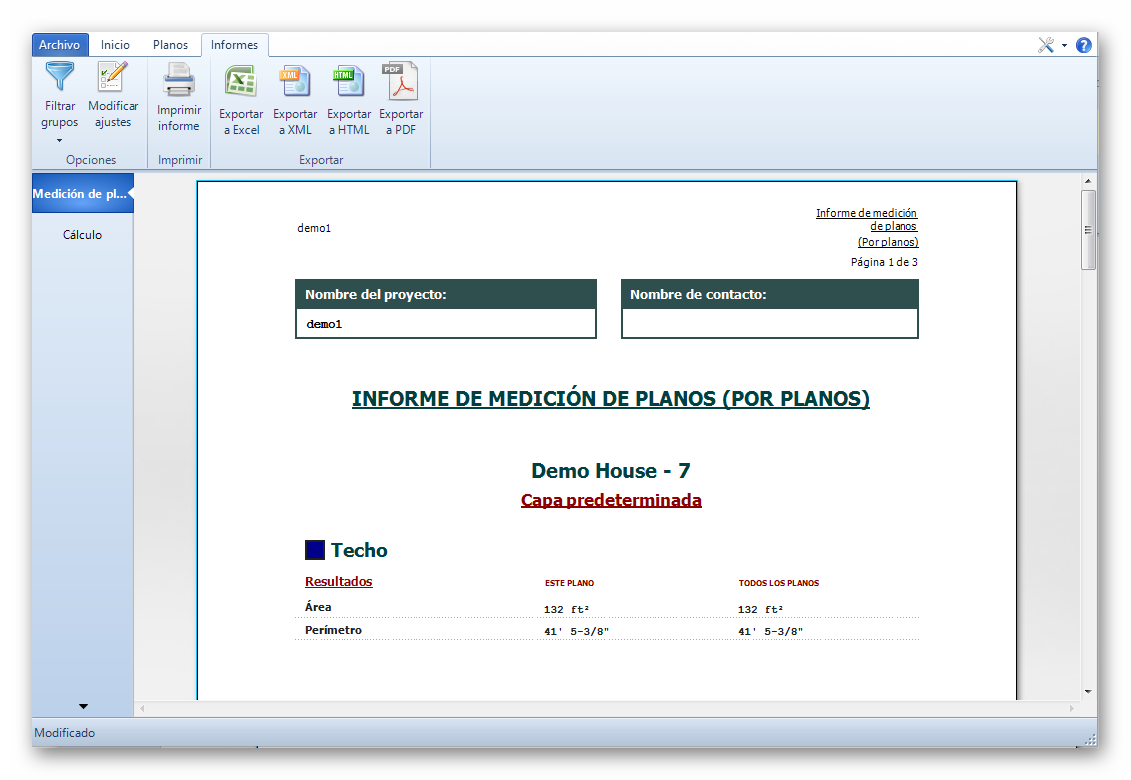
La pestaña Informes es la tercera pestaña en la cinta. Aquí se encuentran las funciones de edición, impresión y exportación del informe.
|
La cinta que contiene las opciones, y funciones de impresión y exportación del informe. |
|
El visualizador de informes, el cual muestra una descripción general del informe de acuerdo a las opciones seleccionadas. |
|
Botones de selección de informe de medición de planos e informe de cálculo. |
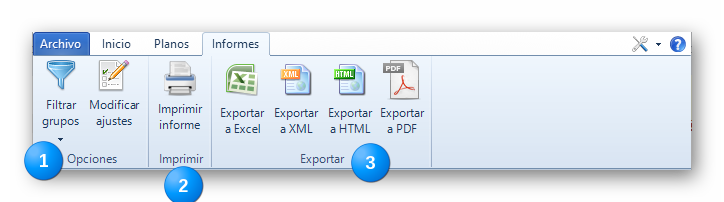
La pestaña informes en la cinta.
|
Las funciones “Opciones”. El botón “Filtrar grupos” permite la clasificación del informe de las siguientes tres (3) maneras :
La flecha negra en la parte inferior del botón abre una lista de ajustes para el informe. El sistema de medición (imperial - de EE. UU. - o métrico), los decimales de precisión de las mediciones y el tema del color que se utilizarán en el informe se pueden establecer aquí. La opción “Modificar ajustes” permite la configuración de otras tres (3) opciones para mostrar el informe. Se presentan como casillas de verificación en una cinta en la parte inferior de la interfaz:
|
|
La función “Imprimir” El botón “Imprimir informe” imprime el informe en una impresora seleccionada por el usuario, ya sea en papel o en soporte PDF. Se abrirá una interfaz de selección de impresoras de Windows. |
|
Las funciones “Exportar”
El botón “Exportar a Excel” abre Excel y exporta los datos de los grupos seleccionados generados por Active Takeoff en una hoja de cálculo de Excel. El formato para exportar se puede establecer “por planos” o “por objetos” como en el informe. Este ajuste se selecciona con el botón “Editar artículos del informe”. El botón “Exportar a XML” generará un archivo XML que contiene toda la información del informe seleccionado anteriormente con las funciones “Opciones”. Los archivos XML se pueden abrir con editores de texto o XML, o por medio de Excel. El botón “Exportar a HTML” generará un archivo HTML que contiene toda la información del informe seleccionado anteriormente con las funciones de “Opciones”. Los archivos HTML se pueden abrir con los exploradores web. La opción “Exportar a PDF” generará un archivo en formato de PDF del informe actual. Los informes exportados se guardan de modo predeterminado en el siguiente directorio: ...\Documentos\Active Takeoff\Mis informes |
Consulte también lo siguiente:
Cómo usar las funciones del informe
Derechos de autor © 2012-2017 Quoter Software Inc. Todos los derechos reservados.